CLI(Command Line Interface)를 통해 스위치에서 RMON(Remote Network Monitoring) 기록 제어 설정 구성
목표
RMON(Remote Network Monitoring)은 IETF(Internet Engineering Task Force)에서 LAN(Local Area Network)의 모니터링 및 프로토콜 분석을 지원하기 위해 개발되었습니다. 서로 다른 네트워크 모니터와 콘솔 시스템이 서로 네트워크 모니터링 데이터를 교환할 수 있는 표준 모니터링 사양입니다. RMON을 사용하면 특정 네트워킹 요구 사항을 충족하는 기능이 포함된 네트워크 모니터링 프로브 및 콘솔 중에서 선택할 수 있습니다. RMON은 모든 네트워크 모니터링 시스템이 제공할 수 있어야 하는 정보를 구체적으로 정의한다. 통계, 이벤트, 기록, 경보, 호스트, 호스트 상위 N, 매트릭스, 필터, 캡처 및 토큰 링은 RMON의 10개 그룹입니다.
RMON은 디바이스에서 SNMP(Simple Network Management Protocol) 에이전트를 사용하여 지정된 기간 동안 트래픽 통계를 사전 예방적으로 모니터링하고 SNMP 관리자에게 트랩을 전송할 수 있습니다. 로컬 SNMP 에이전트는 중앙 SNMP 관리 플랫폼에서 폴링할 필요 없이 미리 정의된 임계값과 실제 실시간 카운터를 비교하고 경보를 생성합니다. 이는 사전 대응적 관리에 효과적인 메커니즘입니다. 단, 네트워크의 기본 회선과 관련하여 올바른 임계값을 설정했을 뿐입니다.
참고: 스위치의 웹 기반 유틸리티를 통해 SNMP 트랩 설정을 구성하는 방법을 알아보려면 여기를 클릭하십시오. CLI(Command Line Interface) 기반 지침을 보려면 여기를 클릭합니다.
인터페이스에 대한 RMON 기록 항목을 생성하여 해당 인터페이스 내의 네트워크 트래픽에 대한 정보를 수집할 수 있습니다. 이를 통해 향후 검색 및 분석을 위해 주기적인 통계 샘플을 저장할 수 있으며, 이는 스위치 및 특정 인터페이스의 성능 관리에 도움이 될 수 있습니다.
이 문서에서는 CLI를 통해 스위치에서 RMON 기록 제어 설정을 구성하는 방법에 대해 설명합니다.
참고: 스위치의 웹 기반 유틸리티를 통해 RMON 기록 제어 설정을 구성하는 방법을 알아보려면 여기를 클릭하십시오.
적용 가능한 디바이스
- Sx300 시리즈
- Sx350 시리즈
- SG350X 시리즈
- Sx500 시리즈
- Sx550X 시리즈
소프트웨어 버전
- 1.4.7.05 — Sx300, Sx500
- 2.2.8.4 — Sx350, SG350X, Sx550X
CLI를 통해 스위치에 RMON 기록 구성
RMON 수집 통계 구성
RMON 기능을 사용하면 인터페이스별로 통계를 모니터링할 수 있습니다. RMON history는 샘플링 빈도, 저장할 샘플의 양, 데이터를 수집할 포트를 정의합니다. CLI를 통해 스위치에 RMON 기록 항목을 구성하려면 다음 단계를 수행합니다.
1단계. 스위치 콘솔에 로그인합니다. 기본 사용자 이름과 비밀번호는 cisco/cisco입니다. 새 사용자 이름 또는 비밀번호를 설정한 경우 대신 자격 증명을 입력합니다.
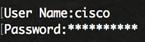
참고: 이 예에서는 텔넷을 통해 SG350X 스위치에 액세스합니다.
2단계. 스위치의 특권 EXEC 모드에서 다음을 입력하여 글로벌 컨피그레이션 컨텍스트를 입력합니다.

3단계. 구성할 인터페이스를 입력하여 인터페이스 모드를 시작합니다.

참고: 이 예에서 사용되는 인터페이스는 ge1/0/1입니다.
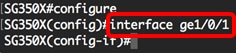
4단계. 인터페이스의 그룹에서 기록 통계를 수집하는 RMON MIB(Management Information Base)를 활성화하려면 다음을 입력합니다.

옵션은 다음과 같습니다.
- index — 이벤트 인덱스를 지정합니다. 범위는 1~65535입니다.
- 소유자 이름 — (선택 사항) 통계의 RMON 그룹을 구성한 사람의 이름을 지정합니다. 지정하지 않으면 소유자 이름이 기본적으로 빈 문자열로 설정됩니다.
- bucket bucket-number — (선택 사항) 통계의 RMON 수집 기록 그룹에 대해 지정된 버킷 수와 연관된 값입니다. 지정되지 않은 경우 버킷의 기본값은 50입니다. 범위는 1~50입니다.
- interval seconds — 각 폴링 주기의 간격을 초 단위로 지정합니다. 범위는 1~3600입니다. 지정하지 않을 경우 간격은 기본적으로 1800초입니다.

참고: 이 예에서 경보 인덱스는 D-Link MIB 개체 ID가 있는 1입니다. 샘플링 간격은 60000시간이고, 상승 임계값 1000100000, 하강 임계값, 상승 이벤트 지수는 10, 하강 이벤트 지수는 20이다. 방법 유형은 기본 설정인 상승 경보와 함께 절대적입니다.
5단계(선택 사항) 특정 인터페이스에서 경보를 제거하려면 다음을 입력합니다.

6단계. end 명령을 입력하여 스위치의 특별 권한 EXEC 모드로 돌아갑니다.


7단계. (선택 사항) 스위치의 권한 EXEC 모드에서 다음을 입력하여 설정을 시작 설정 파일에 저장합니다.


8단계. (선택 사항) Overwrite file [startup-config]… 프롬프트가 표시되면 Y를 누르거나 N을 누릅니다.
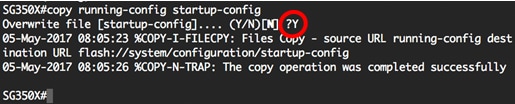
이제 CLI를 통해 스위치에서 RMON 수집 통계 설정을 성공적으로 구성해야 합니다.
RMON 테이블 크기 구성
1단계. 스위치의 특권 EXEC 모드에서 다음을 입력하여 글로벌 컨피그레이션 컨텍스트를 입력합니다.

2단계. RMON 기록 테이블의 최대 크기를 구성하려면 다음을 입력합니다.

옵션은 다음과 같습니다.
- history entries — 기록 테이블 항목의 최대 개수를 지정합니다. 범위는 20~32767입니다.
- log entries — 최대 로그 테이블 항목 수를 지정합니다. 범위는 20~32767입니다.
참고: 이 예에서는 기록 테이블 크기가 500개 항목으로 설정됩니다.

3단계. (선택 사항) 테이블 크기를 기본 크기로 되돌리려면 다음을 입력합니다.

4단계. exit 명령을 입력하여 스위치의 특권 EXEC 모드로 돌아갑니다.


참고: 구성된 RMON 테이블 크기 설정은 스위치가 재부팅된 후에 적용됩니다. CLI를 통해 스위치를 수동으로 다시 로드하거나 재설정하는 방법을 알아보려면 여기를 클릭하십시오.
이제 CLI를 통해 스위치에서 RMON 테이블 크기를 성공적으로 구성했어야 합니다.
RMON 기록 보기
데이터를 샘플링하고 저장하면 RMON 수집 통계 테이블에 나타납니다.
1단계. 스위치의 특권 EXEC 모드에서 다음을 입력하여 스위치에 대해 요청된 RMON 기록 그룹 통계를 표시합니다.

RMON 수집 통계 테이블에는 다음 정보가 표시됩니다.
- 인덱스 — 항목을 고유하게 식별하는 인덱스입니다.
- Interface — 샘플링된 이더넷 인터페이스.
- 간격 — 샘플 사이의 간격(초)입니다.
- 요청된 샘플 — 저장할 요청된 샘플 수입니다.
- 부여된 샘플 — 저장할 승인된 샘플 수입니다.
- 소유자 — 항목을 구성한 엔티티입니다.
참고: 이 예에서 RMON 수집 통계 테이블에는 3개의 인터페이스에 구성된 4개의 기록 인덱스가 표시됩니다.
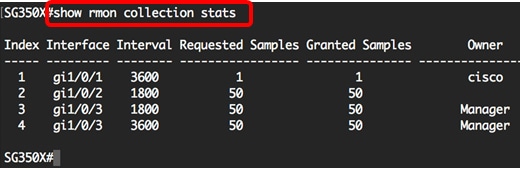
2단계. 스위치의 특정 인덱스에 대한 RMON 기록 컨피그레이션을 표시하려면 다음을 입력합니다.

옵션은 다음과 같습니다.
- index — 표시할 샘플 집합을 지정합니다. 범위는 1~65535입니다.
- 처리량 — 처리량 카운터를 표시합니다.
- 오류 — 오류 카운터를 표시합니다.
- other — 삭제 및 충돌 카운터를 표시합니다.
- period seconds — (선택 사항) 표시할 기간을 초 단위로 지정합니다. 범위는 1초~2147483647초입니다.
참고: 이 예에서는 기록 인덱스 1의 처리량이 3200초 동안 사용됩니다.
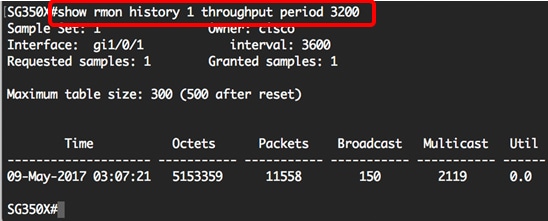
RMON 기록 테이블에는 선택한 RMON 기록 항목에 대한 다음 정보가 표시됩니다.
처리량:
참고: 이 예에서는 기록 인덱스 2 처리량이 표시됩니다.
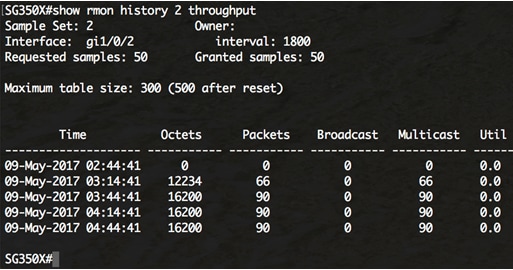
- 시간 — 항목이 기록된 날짜 및 시간입니다.
- 옥텟 — 네트워크에서 수신된 데이터의 총 옥텟 수(불량 패킷의 옥텟을 포함하고 프레이밍 비트를 제외하며 FCS 옥텟을 포함)입니다.
- Packets — 이 샘플링 간격 동안 수신된 패킷(불량 패킷 포함) 수입니다.
- Broadcast — 이 샘플링 간격 동안 수신된 브로드캐스트 주소로 전송된 양호한 패킷의 수입니다.
- Multicast — 이 샘플링 간격 동안 수신된, 멀티캐스트 주소로 전송된 정상 패킷 수입니다. 이 번호에는 브로드캐스트 주소로 주소가 지정된 패킷은 포함되지 않습니다.
- 사용률 — 이 샘플링 간격 동안 이 인터페이스의 평균 물리적 레이어 네트워크 사용률을 1/100%로 가장 잘 추정합니다.
오류:
참고: 이 예에서는 기록 인덱스 3 오류에 대한 데이터가 표시됩니다.
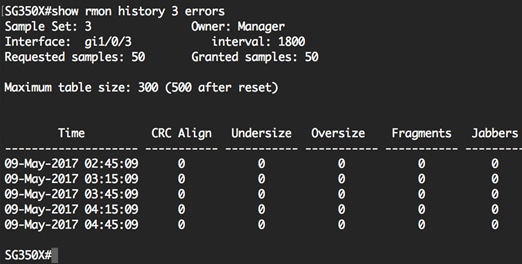
- 시간 — 항목이 기록된 날짜 및 시간입니다.
- CRC Align — 이 샘플링 간격 동안 수신된 패킷 중 64옥텟과 1518옥텟 사이의 길이(프레이밍 비트 제외, FCS 옥텟 포함)를 가지지만 정수 옥텟(FCS 오류)이 포함된 FCS(Bad Frame Check Sequence) 또는 정수 옥텟(정렬 오류)이 아닌 FCS가 포함된 패킷 수입니다.
- Undersize — 이 샘플링 간격 동안 수신된 패킷 중 길이가 64옥텟 미만이고(프레이밍 비트 제외, FCS 옥텟 포함) 형식이 잘못된 패킷 수입니다.
- Oversize — 이 샘플링 간격 동안 수신된 패킷 중 1518옥텟보다 길지만(프레이밍 비트 제외, FCS 옥텟 포함) 형식이 좋은 패킷 수입니다.
- 프래그먼트 — 이 샘플링 간격 동안 수신된 패킷 중 길이가 64옥텟 미만이고(프레이밍 비트 제외, FCS 옥텟 포함), 정수 옥텟(FCS 오류)이 있는 불량 FCS(Frame Check Sequence) 또는 정수(non-integral) 옥텟(정렬 오류)이 있는 불량 FCS가 있는 총 패킷 수입니다. etherHistoryFragments는 충돌로 인해 발생하는 정상적인 실행 횟수와 노이즈 적중 횟수를 모두 계산하므로 증가하는 것이 일반적입니다.
- Jabbers — 이 샘플링 간격 동안 수신된 패킷 수로, 옥텟 개수가 1518개(프레이밍 비트 제외, FCS 옥텟 포함)보다 길며, 옥텟 개수가 정수(FCS 오류)인 FCS(Bad Frame Check Sequence) 또는 옥텟 개수가 정수가 아닌 FCS(Alignment Error)인 FCS가 있습니다.
기타:
참고: 이 예에서는 기록 인덱스 4에 대한 다른 데이터가 표시됩니다.
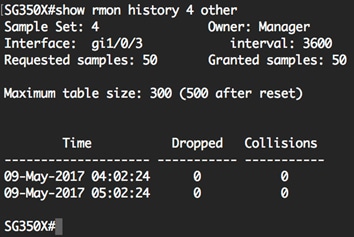
- 시간 — 항목이 기록된 날짜 및 시간입니다.
- Dropped — 이 샘플링 간격 동안 리소스가 부족하여 프로브에 의해 패킷이 삭제된 총 이벤트 수입니다. 이 수는 반드시 삭제된 패킷 수가 아니라 이 조건이 탐지된 횟수입니다.
- Collisions — 이 샘플링 간격 동안 이 이더넷 세그먼트의 총 충돌 수를 가장 잘 예측합니다.
이제 CLI를 통해 스위치에 구성된 RMON 기록 제어 설정을 확인해야 합니다.
개정 이력
| 개정 | 게시 날짜 | 의견 |
|---|---|---|
1.0 |
13-Dec-2018
|
최초 릴리스 |
 피드백
피드백